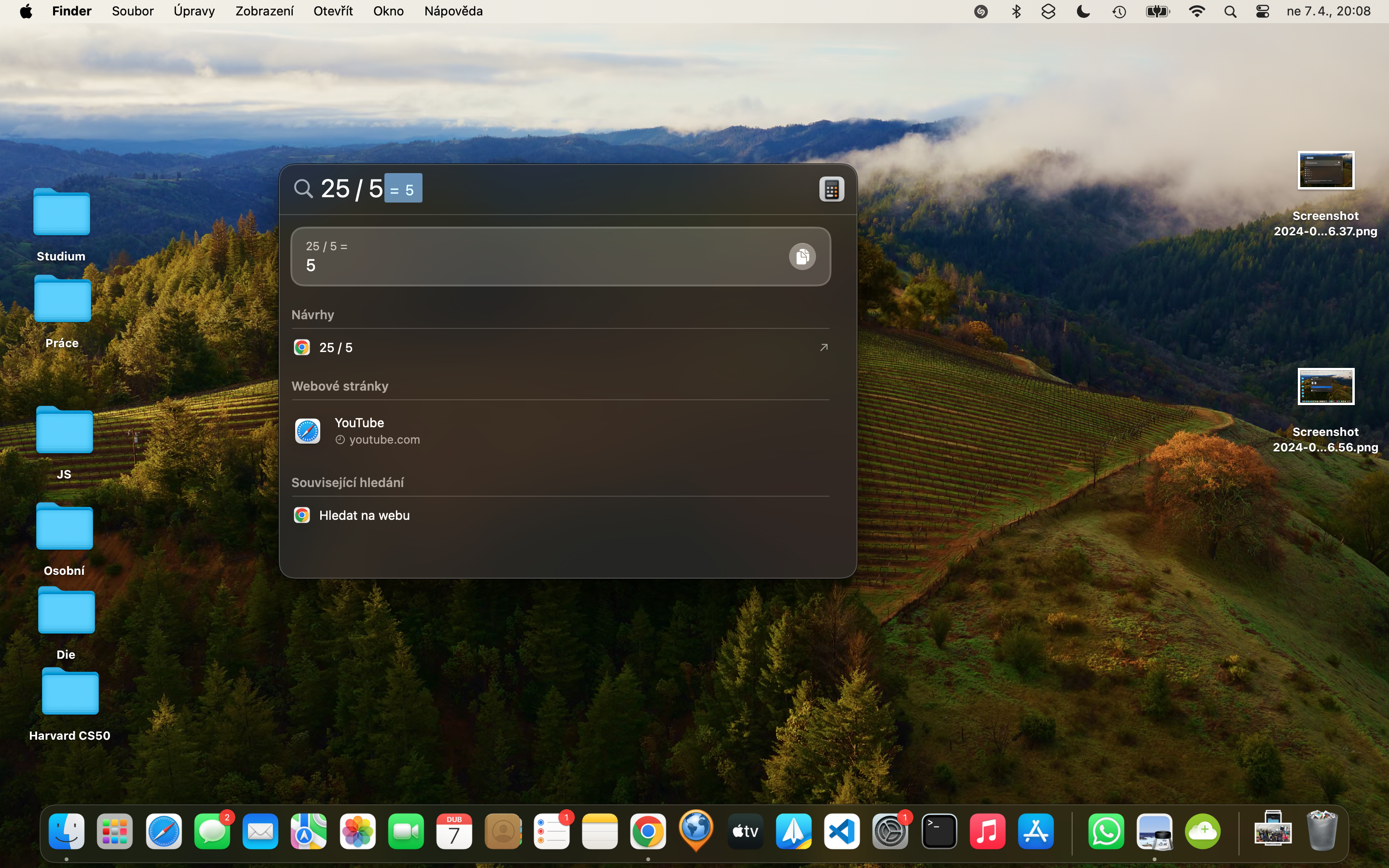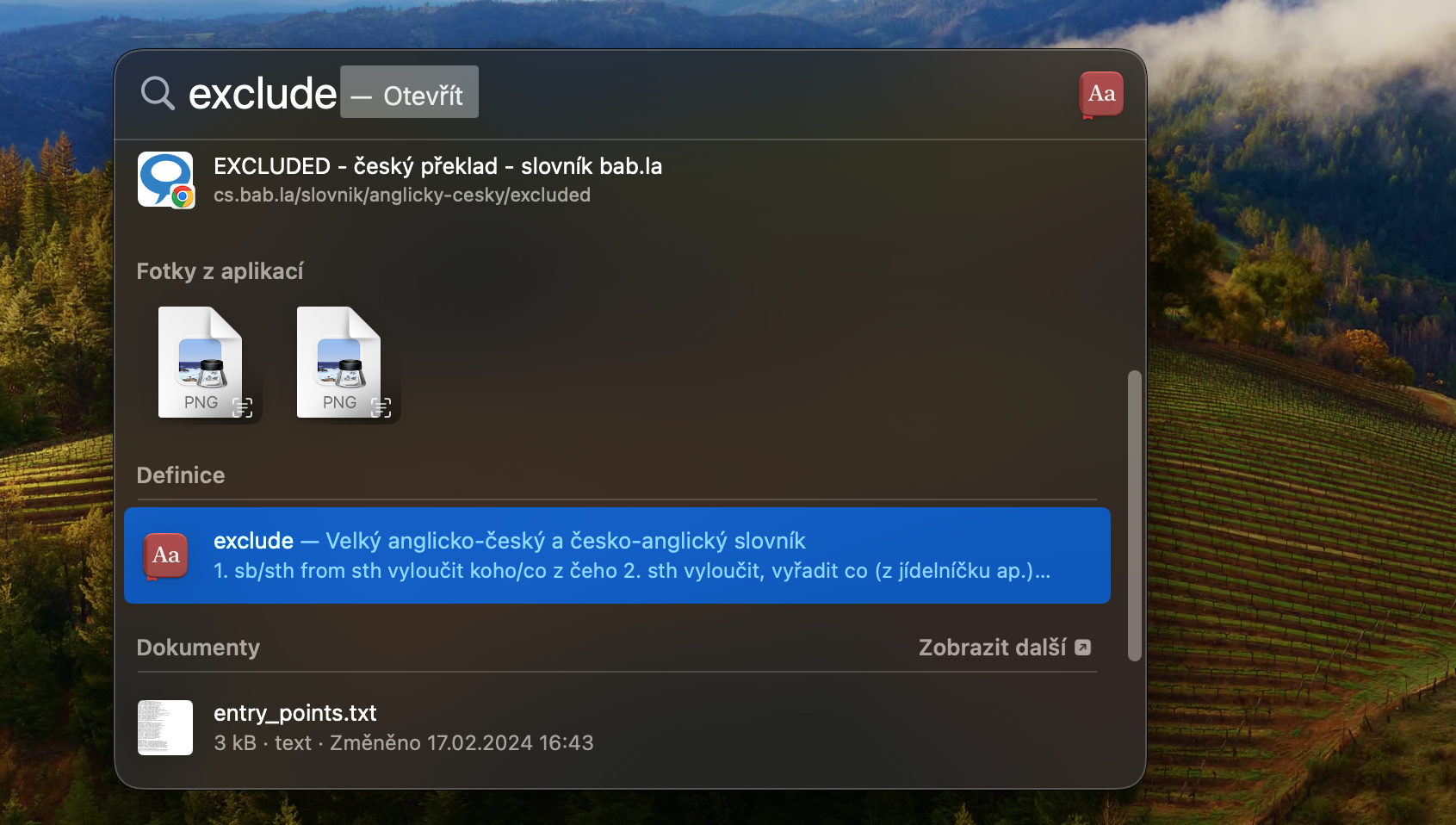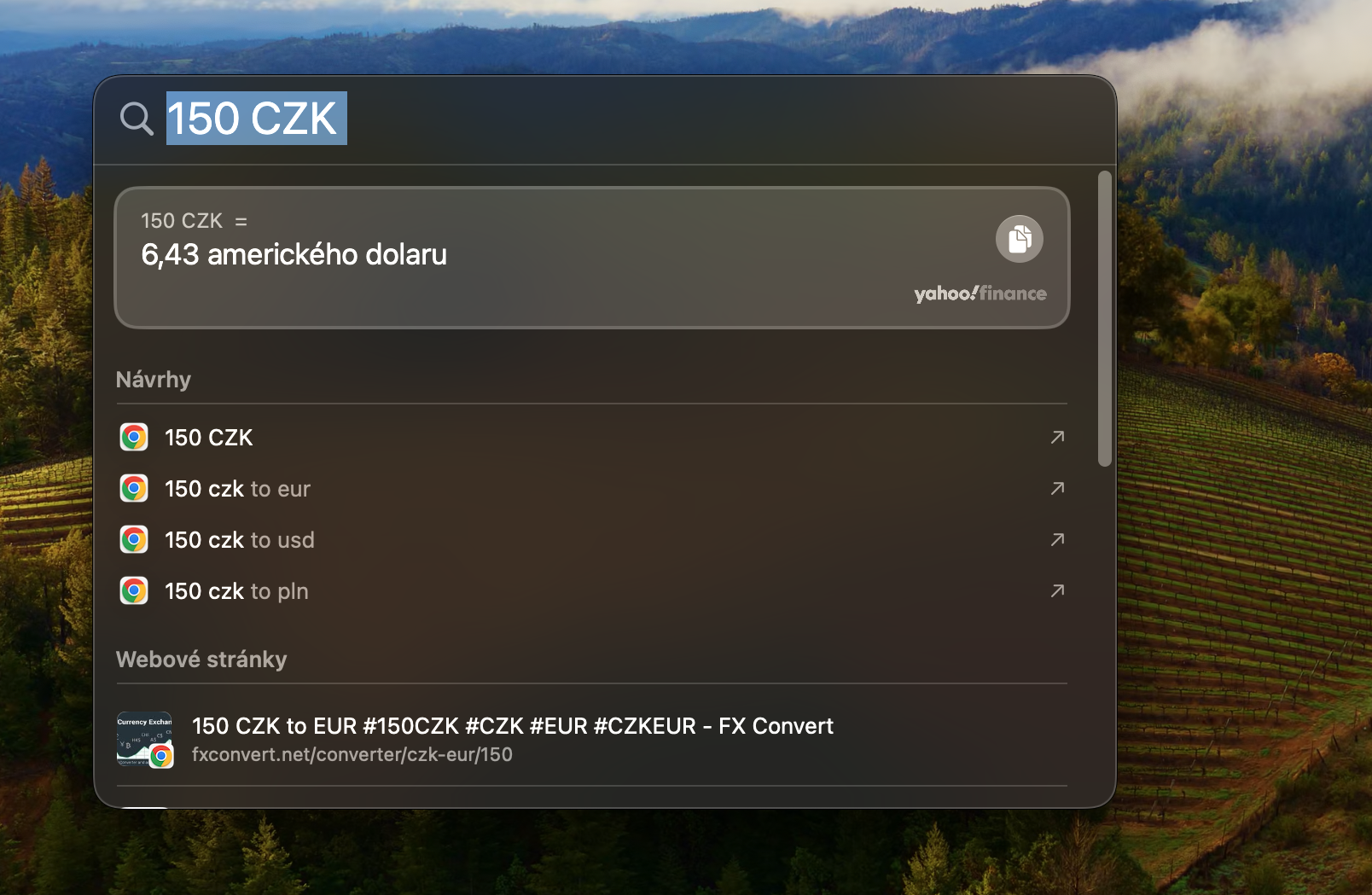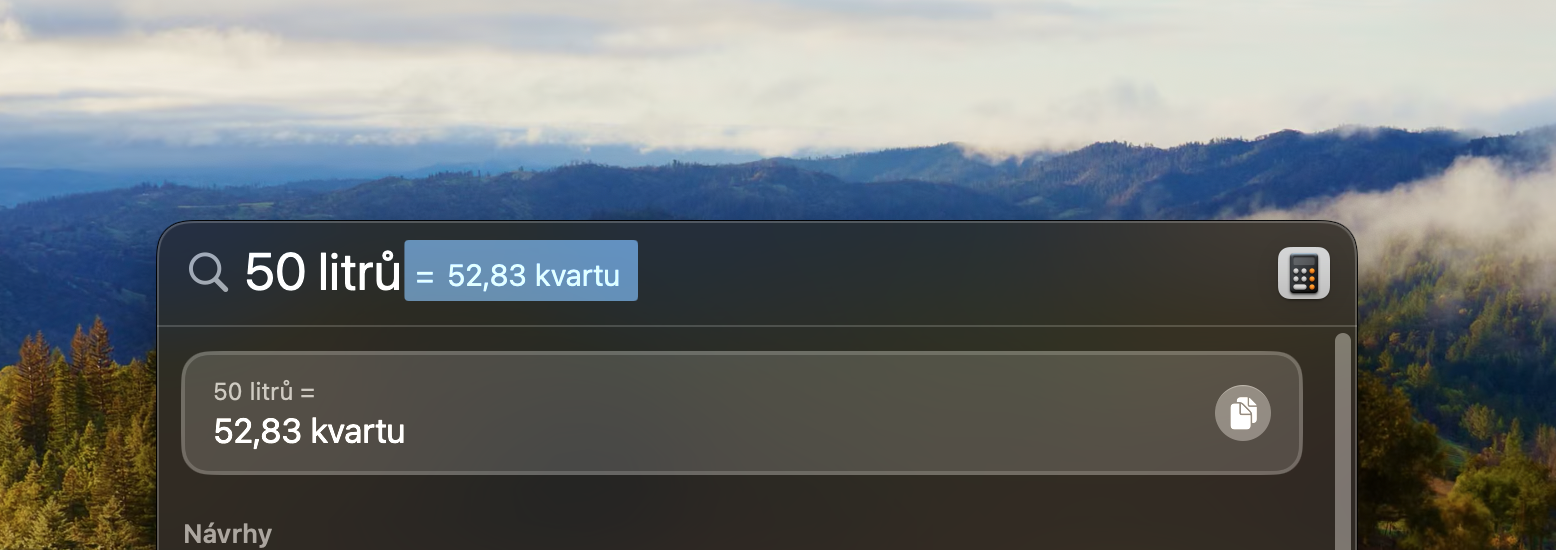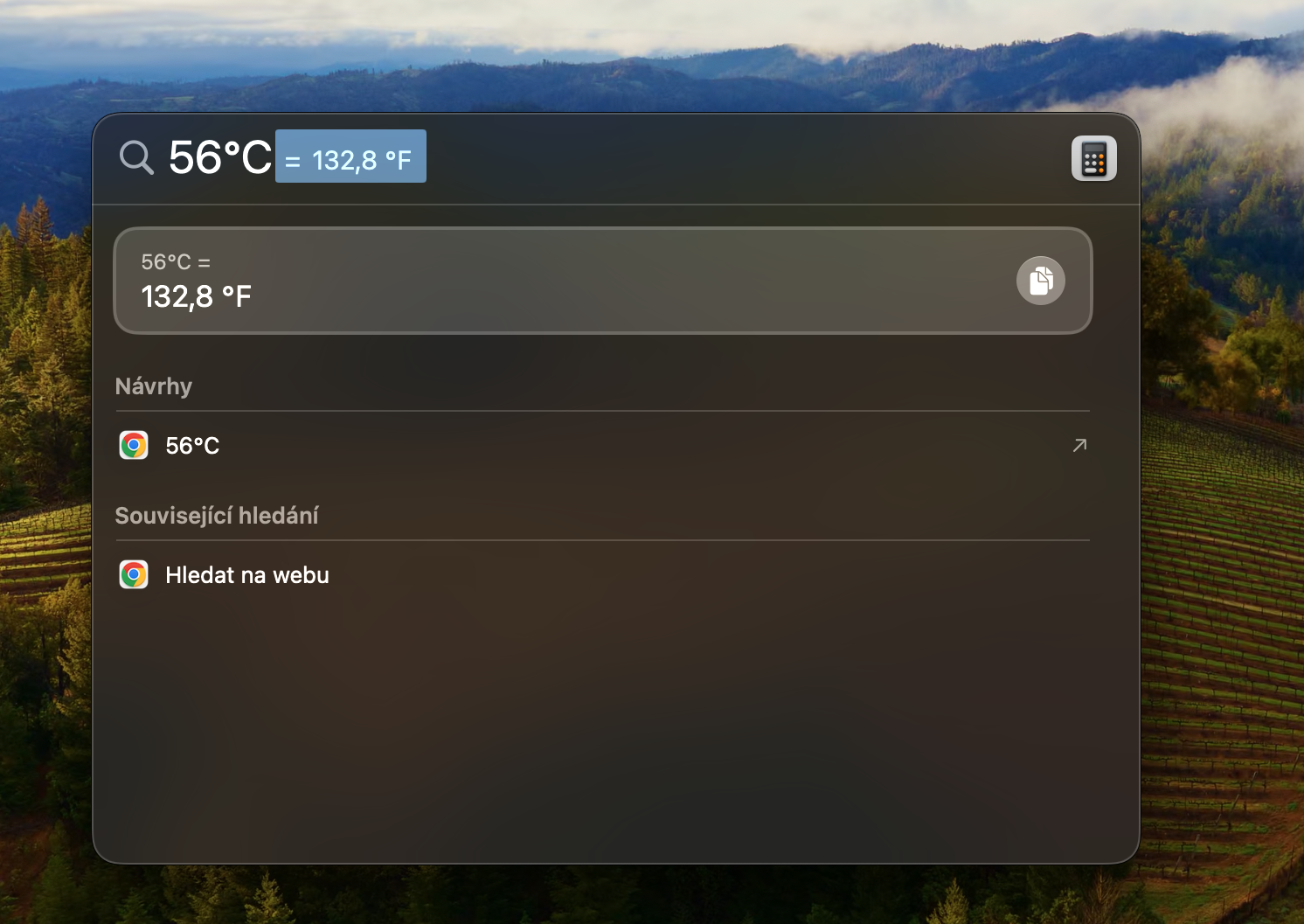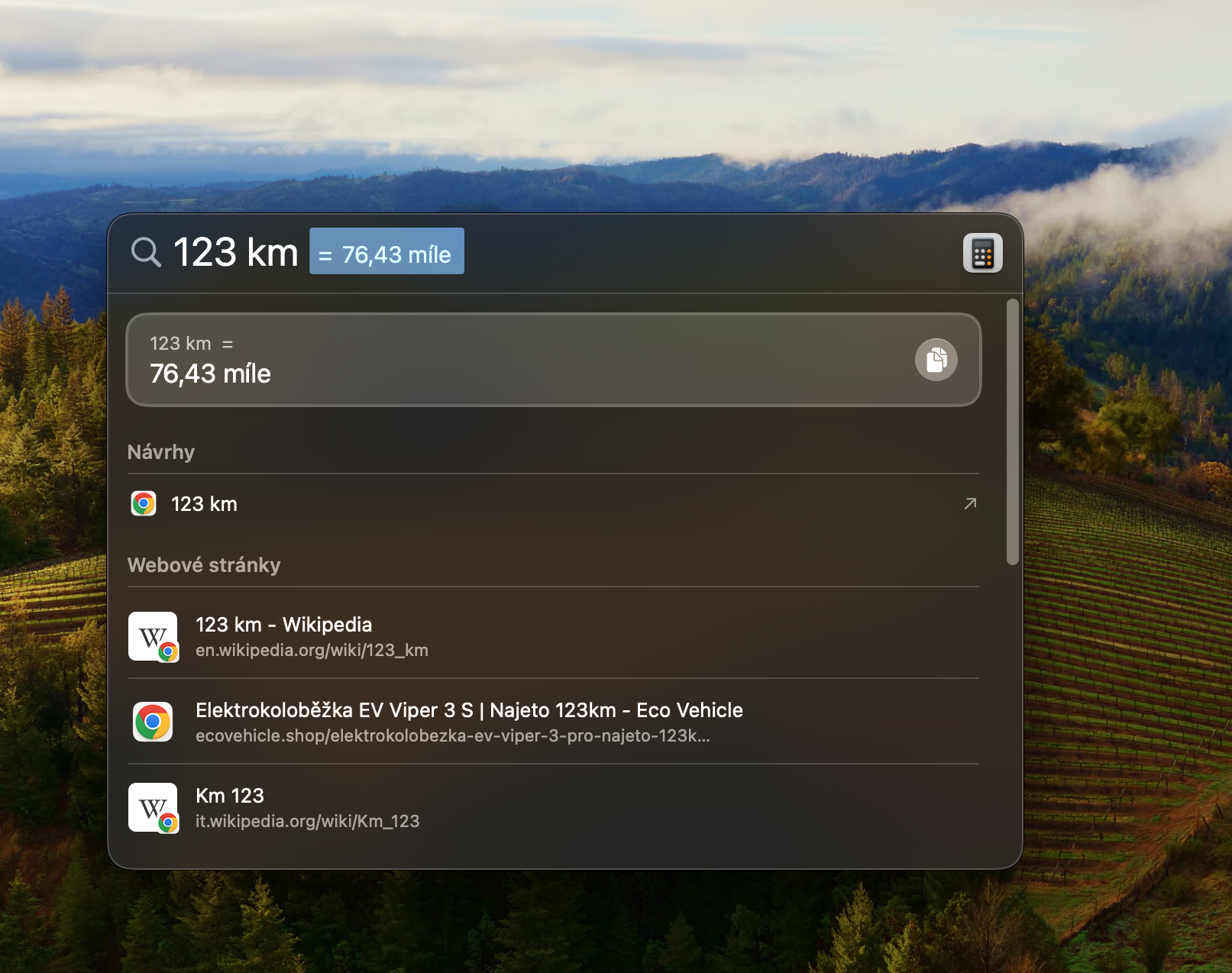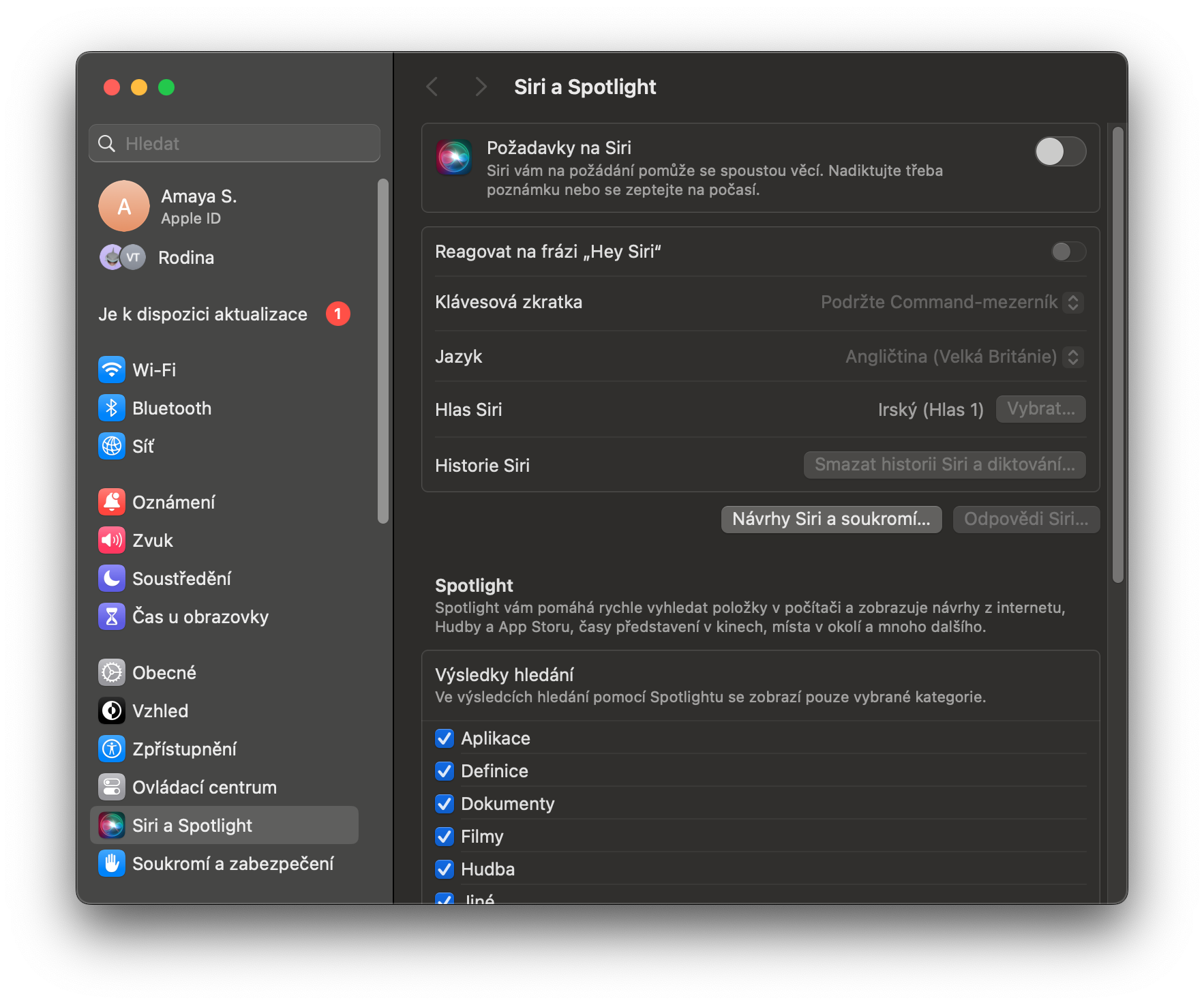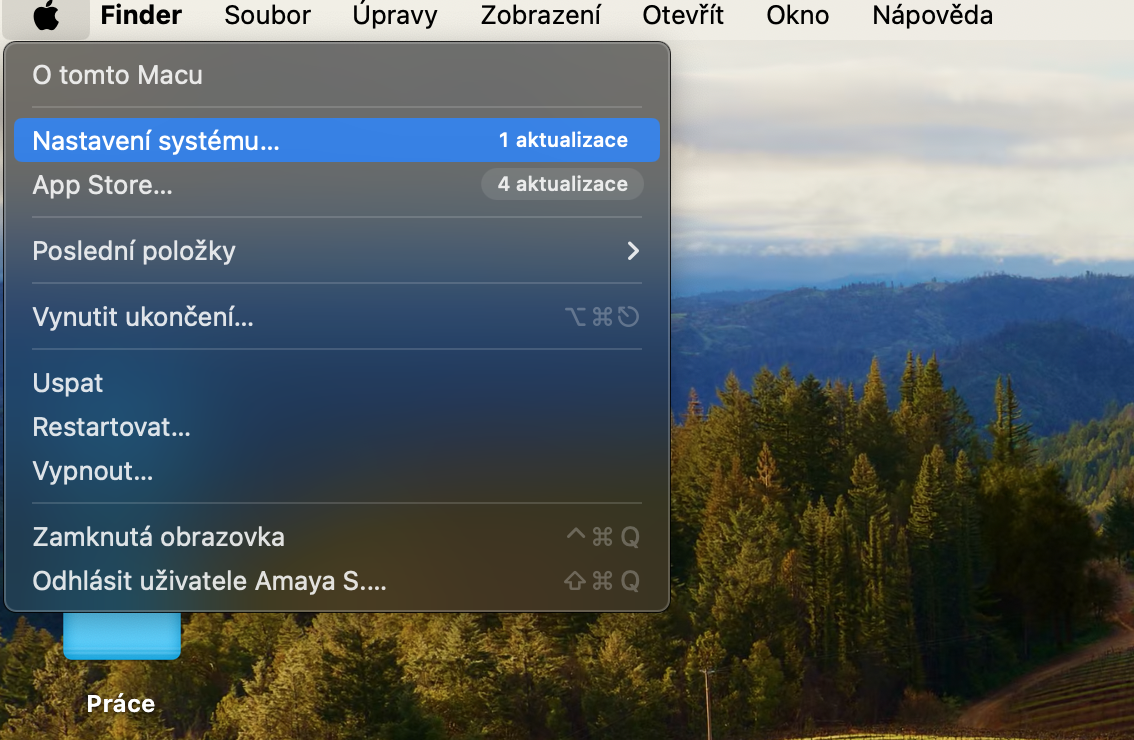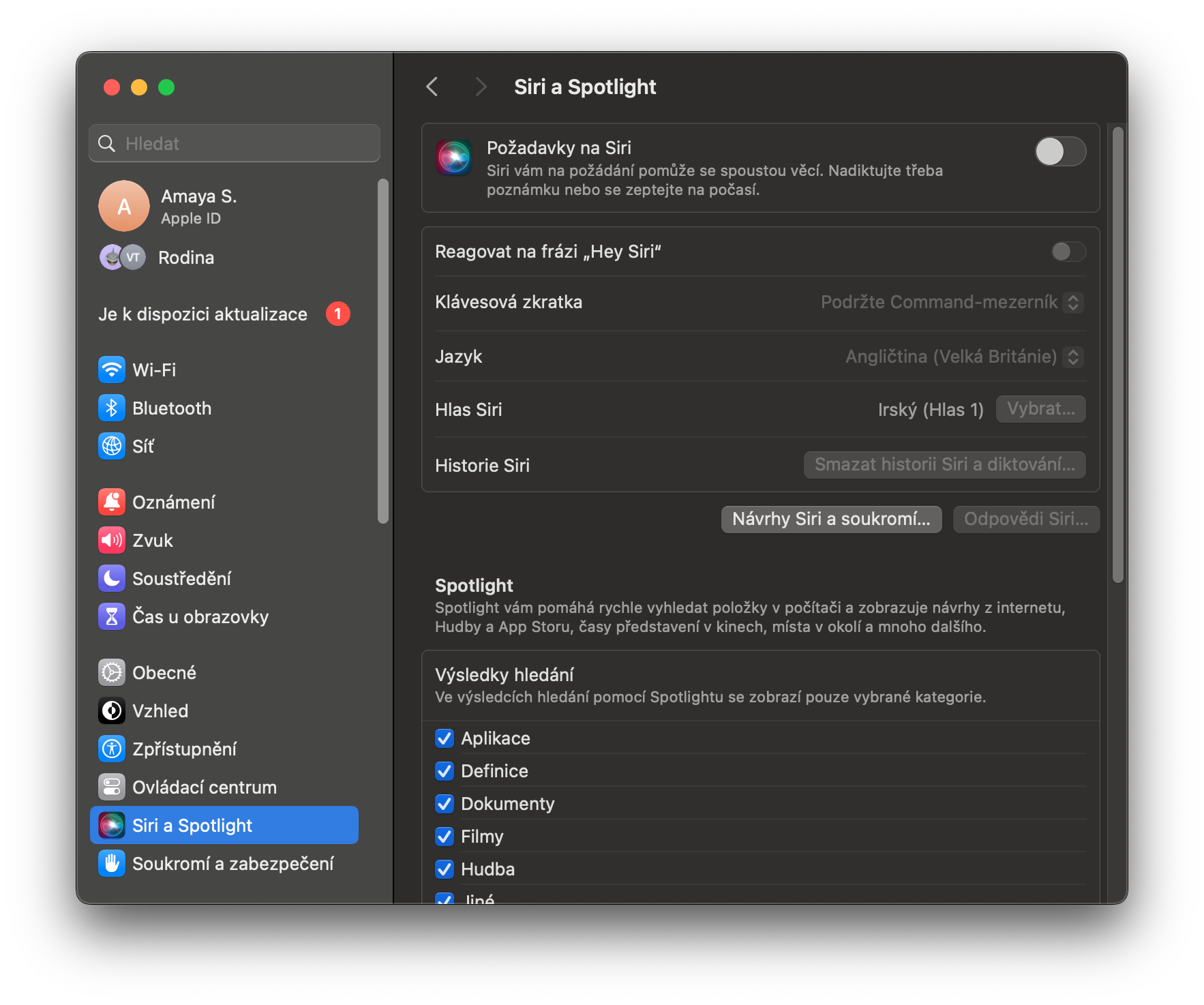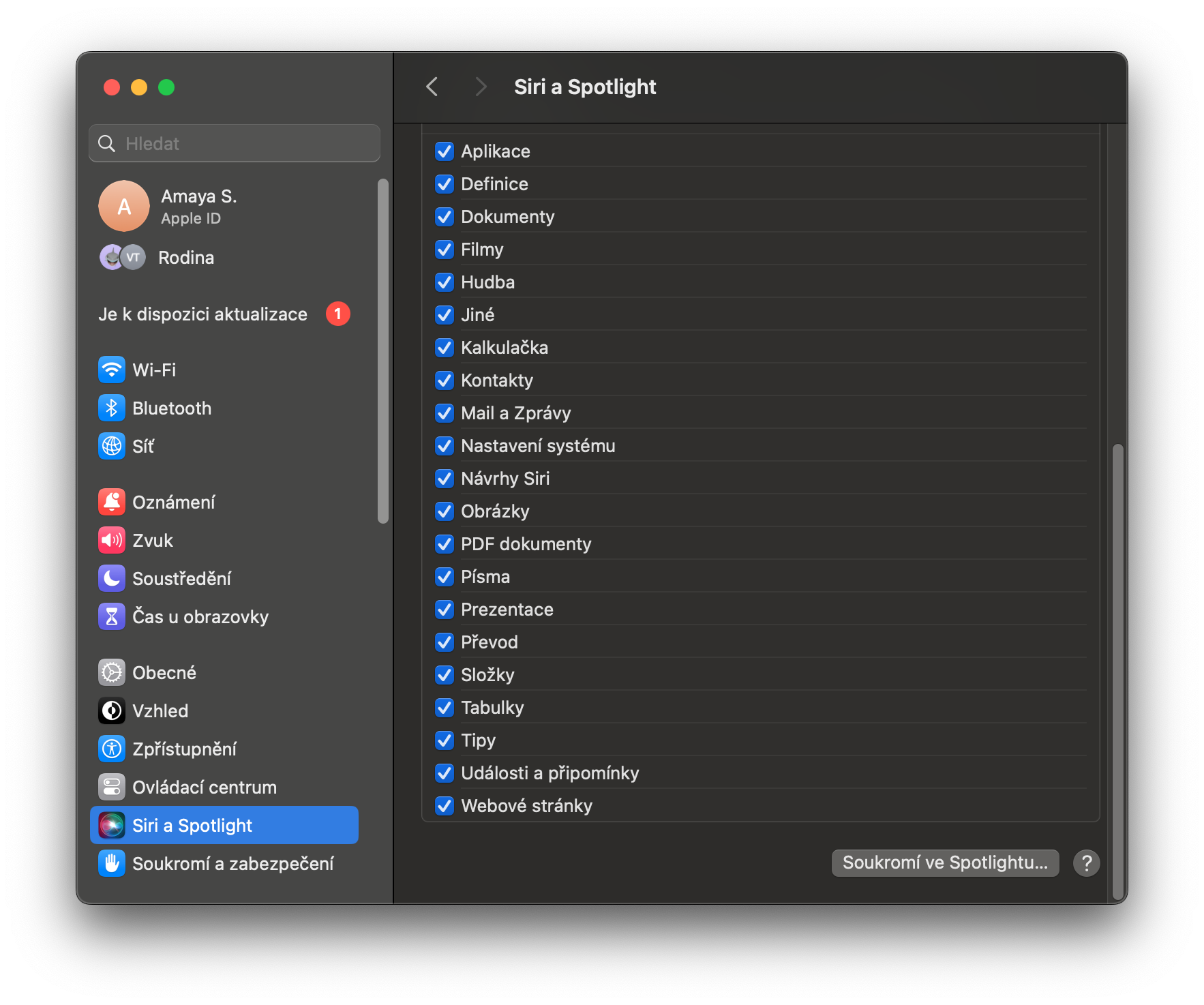Získejte okamžité odpovědi
Spotlight není jen nástroj pro hledání souborů. Můžete s ním také získávat okamžité odpovědi na různé dotazy. Stejně jako na iOS zařízeních můžete:
- Získat aktuální směnný kurz a převést měny.
- Provádět základní matematické operace.
- Najít definice slov – stačí je začít psát a Spotlight nabídne definici z integrovaného slovníku nebo online zdrojů. (Tip: stiskněte Cmd+L pro rychlý skok na heslo v lokálním slovníku.)
Převádějte jednotky
Kromě převodu měn umí Spotlight také převádět různé jednotky. Potřebujete převést kilogramy na libry nebo stupně Celsia na Fahrenheity? Stačí zadat do Spotlight například „450km na míle“ a okamžitě získáte výsledek. Tímto způsobem můžete ve Spotlightu zkusit převádět nejrůznější jednotky délky, váhy nebo třeba obsahu.
Využijte zkratky pro ovládání Spotlightu
Už víte, že stisknutím Cmd+Space otevřete Spotlight, ale znáte i další šikovné klávesové zkratky?
- Cmd + šipka dolů: Přejít na další kategorii výsledků.
- Držet Cmd: Zobrazit cestu k souboru.
- Cmd+Return: Otevřít složku, ve které se nachází soubor.
- Cmd+I: Zobrazit okno „Získat informace“ pro vybranou položku.
- Cmd+L: Přejít na heslo v lokálním slovníku (funguje pouze pro slova v tomto slovníku).
- Cmd+B: Spustit hledání na webu pomocí zadaného dotazu.
Mohlo by vás zajímat

Omezte výsledky hledání na konkrétní kategorie
Spotlight hledá ve spoustě zdrojích, včetně dokumentů, kontaktů, emailů a webu. Můžete ale omezit hledání na konkrétní kategorie. Otevřete Spotlight, napište „Spotlight“ pro otevření nastavení systému a v hlavní části okna Nastavení systému zamiřte do sekce Spotlight -> Výsledky hledání. Zde můžete vybrat nebo naopak deaktivovat kategorie, které má Spotlight zahrnout do vyhledávání. V dřívějších verzích macOS bylo možné tyto kategorie prioritzovat, ale v současné verzi tato funkce chybí.
Vyzkoušejte vyloučení složek a disků z indexování Spotlight
Spotlight standardně indexuje většinu vašeho disku, včetně externích disků. To může občas zpomalovat hledání a zahrnovat do výsledků i nepotřebné soubory. V novějších verzích operačního systému macOS máte možnost vyloučit konkrétní složky nebo disky z indexování Spotlightu. Spusťte Nastavení systému -> Spotlight a Siri. Zamiřte zcela dolů a klikněte na Soukromí ve Spotlightu. Po kliknutí na + můžete přidat umístění, která chcete vyloučit z indexování Spotlightem.